前一陣子,因為希望可以稍微了解一下父母的健康狀況,所以就買了一個小米血壓計+一隻紅米NOTE手機,後來又買了ASUS的ZENFONE5和小米路由器 MINI。
目前的設計是
利用小米路由器MINI,將目前我的無線網路導入到父母的生活空間(我家有四層樓,無線網路在4樓,父母生活區在1.2樓),透過簡單的 WPS設定,目前全家都在無線網路的覆蓋範圍中
ASUS的 ZENFONE 5是因為用了一陣子的紅米NOTE後發現,其實就UI還有使用環境的智慧調校來說,華碩設計的手機好很多,所以即便表面規格是紅米NOTE遠勝華碩,但是實際使用下來,效能、反應速度,還有老爸重視的拍照品質方面(特別是近拍),我個人覺得華碩完勝,所以老媽用紅米NOTE(因為血壓計一定要搭小米系列,不然我會考慮換成台灣雙A),老爸我就買華碩給他,目前兩老使用上都還算滿意。我的理想算盤是因為老爸比較喜歡玩些有的沒的,所以將他的環境換成網路+智慧型手機(對了!還有第一代iPad,看YouTube還是很厲害的),這樣子應該有機會更豐富老爸的生活,甚至讓他以往需要透過傳統電信工具的溝通方式,慢慢轉換成即時且簡易的INTERNET工具。只要是使用者,學習資訊應用都是一樣-“用進廢退",所以我也希望慢慢的健力使用習慣到兩老的生活中。當然這種使用習慣的建立並不是刻意的,而是基於生活中的需求(有些是未發現的需要)而建立。
接著來說說我為何覺得小米血壓計不錯,但是還不夠好的原因(如果各位想要看看開箱測驗,MOBILE01上有一篇蠻完整的,不過請注意,寫文章的人是比較熟悉行動裝置操作的玩家,而不是銀髮族,無論是生理狀況或是背景知識都有很大的差異)
在血壓計的首頁上呈現的意象應該是簡單好用,而且似乎可以照顧家中成員的血壓量測需求(這裏指的應該是沒有經過特別訓練也可以理解的使用方式),不過實際使用狀況似乎不是如此,我們先來看看硬體方面:
我們假設子女可以處理好多數的軟硬體設定,那麼剩下的就是,父母的日常應用。在應用上,官方建議是量完血壓要將手機移除,避免吃完血壓計內建的電池容量。所以一定會有"插拔"動作
如果是一般USER的使用,插拔動作應該做到"輔助"與"防呆"
可惜的是,這個裝置都沒做到
MICRO USB有方向性,也沒有引導的裝置
加上接頭處可以轉動更增加了不穩定性
所以除非經過適當的導引才能夠將裝置放進去(請記得,我們使用對象是老人,要注意老人對手部細緻動作的控制程度)。另外相較於整個機身,MICRO USB太小了,一個不慎,可能會機體下方會損壞。所以我在教導父母時,會請他們以 "HOME"鍵為準來做插入的動作,放入前,要先靠著機身可依靠的部分,避免機體的晃動。讓父母使用幾次後,才慢慢的習慣這個插入動作。拔起時的動作也要敘述,因為老人家不習慣這些裝置,所以使用哪些手指頭,讓手指頭與機體做接觸,藉由向機體推動及左右擺動就可以拔除。不過這些都是可以透過設計處理的,一個是引導設計,一個是卸除設計,對於工業設計師來說,應該不是難項。
另外因為接觸面過小,所以機體也會有不穩定的狀況,這個部分也要加以改善。
此外,小米自稱是個軟體公司,所以軟體的部分應該是它的強項,但是以目前的軟體應用來說,"70分"
小米血壓計一如其他產品般,簡單幾頁說明,完全沒有將使用者使用流程說明清楚,但是很抱歉的是它的UI設計又不像蘋果強,所以外表抄得是很像(包裝,還有訊息完全不清楚的說明書),但是內在,差得遠了。不過我想小米的強項是做中學,所以或許這些文章寫出來,它會慢慢改吧!希望如此
一開始的介面真的很簡單,連接好血壓計各部再插入手機,出現這個畫面,請點選開始測量
測量完後會出現單次結果
,點選"測量結果詳情"`,可以看多次結果,用顏色呈現血壓是個好設計,因為可以教導長者"以色辨症"
以一個家庭用血壓計來說,它應該要能支持多人的數據應用。不過切換帳號程序有點麻煩,不適合一般長者使用。如果是以家庭為需求,應該要設計更簡單的切換程序
報告列表的資訊有點簡單
血壓計電量也要透過手機才能檢視,這個有點不妥,應該要設計成以燈號警示,畢竟在一般的使用狀況下,很少人隨時將血壓計插著電源
接著是設計比較不妥的地方,因為如果你要看比較清楚的數據,你要點進某天的血壓指標,它會跳到某個畫面
會給你一些飲食及生活建議
還有完整數據
在這個軟體設計中我們會發現,引導的部分太少,整個使用動線對於使用者需要掌握的重要訊息掌握度也不多。在網站上也很難找到APP的應用說明,所以………要使用這樣的裝置,我會建議一般USER多想想。不過以它的價格和功能來一起考量,分數是可以達到80分的。因為約1000元的價格真的不貴,只要能好好的用它,會是一個不錯的工具。







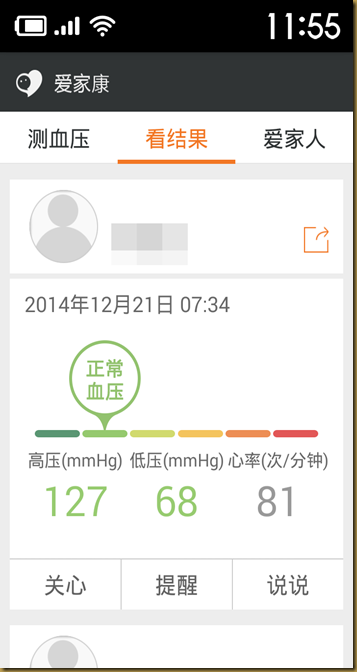


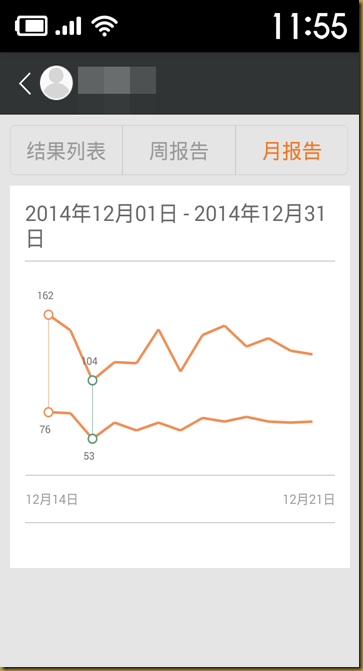




請問若zenfone5裝軟體後可以用小米血壓計嗎?
回覆刪除